נושאים קשורים
[נתב אלחוטי] איך לאתחל את הנתב של ASUS?
זה נפוץ להשאיר את הנתב פועל לפרקי זמן ארוכים. עם זאת, אתחול מחדש של הנתב יכול לשחרר קצת שטח אחסון בזיכרון ה-RAM ולשפר את ביצועי המערכת, מה שהופך את פעולת הנתב לחלקה יותר. אתחול מחדש אינו משפיע כלל על הגדרות הנתב.
מאמר זה מתאר את הדרכים הבאות לאתחל מחדש את הנתב של ASUS:
הערה: השלבים הבאים חלים על נתבים שהופעלו.
נתקו את כבל החשמל מהנתב ולאחר מכן חברו אותו מחדש. המתינו כ-3 דקות ובדקו שנורית חיווי החשמל של הנתב דולקת באופן קבוע, מה שמצביע על כך שהנתב סיים את תהליך האתחול.
שלב 1: לחצו על כפתור ההפעלה או החליקו את המתג כדי לכבות את הנתב. ודאו שנורית חיווי החשמל של הנתב כבויה, דבר המצביע על כך שהנתב כבוי.
שלב 2: לחצו על כפתור ההפעלה שוב או החליקו את המתג כדי להדליק את הנתב. ודאו שנורית חיווי החשמל של הנתב דולקת באופן קבוע, דבר המצביע על כך שהנתב סיים את תהליך האתחול.
כדי למצוא את כפתור ההפעלה בנתב שלכם, אנא עיינו בתמונה הבאה. דגמים שונים עשויים להיות בעלי הבדלים קלים. אם יש לכם שאלה כלשהי, אנא בדקו את מדריך למשתמש.

3. ASUS Router Web GUI
שלב 1: חברו את המכשיר שלכם (מחשב נייד או טלפון) לנתב באמצעות חיבור קווי או WiFi והזינו את כתובת ה-IP של הנתב ברשת המקומית או כתובת ה-URL של הנתב http://www.asusrouter.com כדי להגיע לממשק המשתמש הגרפי (WEB GPU)
שלב 2: הזינו את שם המשתמש והסיסמה שלכם בדף ההתחברות ולאחר מכן לחצו על [Sign In].
שלב 3: לחצו על [Reboot].

שלב 4: כאשר תלחצו על [OK], הנתב יופעל מחדש מיד.
אתחול הנתב יגרום לכל המכשירים המחוברים לאבד את חיבור האינטרנט ועשוי לקחת כמה דקות. כל המכשירים יחוברו מחדש כאשר האתחול יושלם.
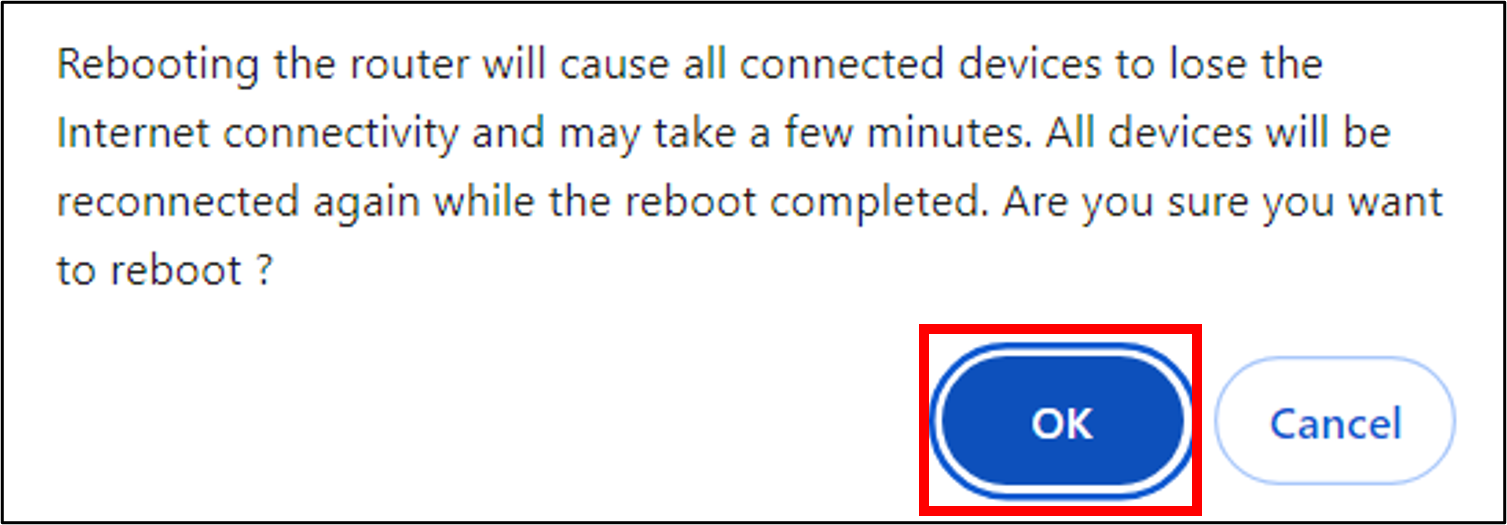
שלב 5: לאחר שהנתב סיים את ההפעלה מחדש, ניתן להיכנס שוב ל-ASUS router Web GUI.
4. אפליקציית ASUS Router
שלב 1: התחברו לאפליקציה ולחצו על [ Settings ] > [ System Settings ] > [ Reboot] אייקון.
שלב 2: כאשר תלחצו על [OK], הוא יופעל מחדש מיידית.
הפעלת הנתב מחדש תגרום לכל המכשירים המחוברים לאבד את החיבור לאינטרנט וזה עשוי לקחת מספר דקות. כל המכשירים יתחברו מחדש כאשר ההפעלה מחדש תושלם.

שלב 3: לאחר שהנתב סיים את ההפעלה מחדש, ניתן להיכנס שוב לאפליקציית ASUS Router.
שאלות נפוצות
1. בעיות שמתרחשות לאחר הפעלת הנתב מחדש?
a. נא לעדכן את הקושחה של הנתב לגרסה האחרונה, יש לגשת ל-[נתב אלחוטי] כיצד לעדכן את הקושחה של הנתב לגרסה האחרונה
b. נא לאפס את הנתב לסטטוס ברירת המחדל שלו, יש לגשת ל-[נתב אלחוטי] כיצד לאפס את הנתב להגדרות ברירת המחדל
כיצד להשיג את (Utility / Firmware)?
ניתן להוריד את הדרייברים, התוכנות, הקושחה והמדריכים למשתמש העדכניים ביותר במרכז ההורדות של ASUS.
למידע נוסף על ASUS Download Center, נא לעיין בקישור הזה